「TVerが見れない!」と悩んでいませんか?この記事では、TVerでオリンピックやお気に入りの番組が見れない原因とその対処法を徹底解説します。
以下の内容を参考にして、ストレスなくTVerを楽しみましょう。
■本記事の内容
- TVerが見れない原因とその対処法 - アプリやデバイスのトラブルを解決
- PCでの視聴方法と注意点 - 大画面での視聴を快適にする方法
この記事を読むことで、TVerで発生する様々な問題を解決し、スムーズにお気に入りの番組を視聴できるようになります。
ぜひ最後までお読みいただき、快適な視聴体験を手に入れてください。
【オリンピック】TVerが見られない原因と対処法一覧
TVerが見られない原因と対処法について解説していきます。
(1)アプリ・パソコンでTVerが見れない場合
①別のデバイスから試す
TVerが見られない場合、TVer側かデバイス側で何らかのエラーや不具合が発生している場合があります。
最初に試すべき方法は別のデバイスを使用することです。
例えば、スマホで見れない場合は、パソコンやタブレットを使って試してみてください。
一部のテレビにはもともとTverが入っている場合もあります。
そうでない場合もメディアストリーミングデバイスをテレビに差し込むとTVerが見られるようになります。
一般的なのはAmazonの「Fire TV Stick」です。
別のデバイスで正常に視聴できる場合、問題は元のデバイスにある可能性が高いです。
②アプリのキャッシュを削除する【iPhone/Android】
次に試す方法は、アプリのキャッシュを削除することです。
キャッシュとは、一時的に保存されたデータのことで、これが溜まるとアプリの動作が不安定になることがあります。
キャッシュを削除する手順は以下の通りです。
iPhoneの場合
- 設定を開く
- 「一般」を選択
- 「iPhoneストレージ」を選択
- TVerアプリを選び、「アプリを削除」を選択
- 再度App StoreからTVerアプリをインストール
Androidの場合
- 設定を開く
- 「アプリと通知」を選択
- TVerアプリを選び、「ストレージとキャッシュ」を選択
- 「キャッシュを削除」を選択
③インターネット環境
インターネット環境が不安定だと、TVerが正常に視聴できないことがあります。以下のポイントを確認してみましょう:
- Wi-Fi接続が安定しているか確認する
- 可能ならば、有線接続に切り替える
- インターネット速度をテストする(必要な場合はプロバイダーに連絡)
④TVerアプリのバージョンを更新
アプリが古いバージョンだと、不具合が発生することがあります。
App StoreやGoogle PlayストアでTVerアプリの最新バージョンを確認し、必要に応じてアップデートしてください。
⑤TVerアプリを再インストール
TVerアプリを再インストールすることで、不具合が解消される場合があります。以下の手順で再インストールを試してみましょう:
- アプリをアンインストールする
- デバイスを再起動する
- 再度App StoreやGoogle PlayストアからTVerアプリをインストールする
⑥デバイスのバージョンを更新
デバイスのOSが古いバージョンだと、アプリとの互換性に問題が生じることがあります。
設定からデバイスのソフトウェアアップデートを確認し、最新バージョンに更新しましょう。
⑦TVerアプリの問題
場合によっては、TVerアプリ自体に問題があることも考えられます。
このような場合、公式サイトやSNSで最新の情報を確認し、TVerのサポートに問い合わせることが必要です。
また、他のユーザーのレビューやフォーラムを確認することで、同様の問題に対する解決策が見つかるかもしれません。
(2)テレビでTVerが見られない場合
①各機器に共通する対処法
テレビでTVerが視聴できない場合、まずは以下の共通する対処法を試してみましょう。
- インターネット接続を確認する
テレビがインターネットに正しく接続されているか確認してください。Wi-Fiの接続状態が不安定な場合、有線接続を試すことも有効です。 - デバイスの再起動
テレビや接続されているデバイスを一度電源を切り、再度電源を入れてみてください。これにより、一時的な不具合が解消されることがあります。 - TVerアプリのアップデートTVerアプリが最新バージョンでない場合、不具合が発生することがあります。
アプリの更新を確認し、必要に応じて最新バージョンにアップデートしてください。
②テレビアプリのキャッシュを削除する
テレビのTVerアプリが見れない場合、アプリのキャッシュを削除することが有効です。
キャッシュは一時的なデータを保存する領域で、これが溜まるとアプリの動作が不安定になることがあります。
キャッシュ削除の手順(例:Android TV)
設定メニューを開く
「アプリと通知」または「アプリ」を選択
TVerアプリを選択
「ストレージとキャッシュ」を選択
「キャッシュを削除」を選択
③メディアストリーミングデバイスを再起動する
TVerが見れない場合、使用しているメディアストリーミングデバイスを再起動することも効果的です。
以下の手順で再起動を試してください。
一般的な再起動の手順
- デバイスの電源を切る
- 電源ケーブルを抜く
- 数分待ってから再度電源ケーブルを接続し、電源を入れる
Amazon Fire TV Stickで視聴できない場合
Amazon Fire TV StickでTVerが見れない場合の対処法は以下の通りです。
- デバイスの再起動
Fire TV Stickの設定メニューから「デバイス」を選択し、「再起動」を選びます。 - TVerアプリの再インストール
設定メニューから「アプリケーション」を選択し、TVerアプリをアンインストールします。その後、再度インストールしてください。 - インターネット接続の確認
Fire TV Stickのネットワーク設定を確認し、インターネット接続が安定していることを確認してください。
Chromecastで視聴できない場合
ChromecastでTVerが見れない場合の対処法は以下の通りです。
- デバイスの再起動
Google Homeアプリを使用してChromecastを再起動します。アプリ内でデバイスを選択し、設定メニューから「再起動」を選びます。 - TVerアプリの更新
スマホやタブレットのTVerアプリが最新バージョンであることを確認し、必要に応じてアップデートします。 - インターネット接続の確認
Chromecastが接続されているWi-Fiネットワークが安定しているか確認してください。また、ルーターの再起動も試してみてください。
これらの対策を試すことで、テレビでのTVer視聴がスムーズになることが期待できます。
【オリンピック】TVerが見られない!今日の不具合・エラーの調べ方
(1)TVerのTOP画面または「お知らせ」にて確認
TVerの今日の不具合については、TOP画面または「お知らせ」にて確認することができます。
お知らせはこちら▶https://tver.jp/info/notification
(2)X(旧Twitter)で検索
X(旧Twitter)で、リアルタイムの不具合やエラーが起きているか確認できます。
下記のリンクからとぶかX(旧Twitter)で下記のワードで検索してみてください。
関連記事
2024パリオリンピック【日本選手のメダル】獲得・動画まとめ


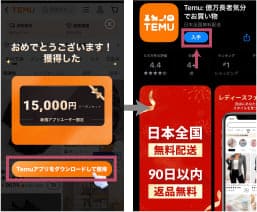 ①下記ボタンをタップするとtemuのサイトに移行し、自動でスクラッチが始まり、15,000円クーポンが当たります。
②表示されるアプリダウンロードボタンをタップし、ダウンロードに進んでください。
①下記ボタンをタップするとtemuのサイトに移行し、自動でスクラッチが始まり、15,000円クーポンが当たります。
②表示されるアプリダウンロードボタンをタップし、ダウンロードに進んでください。